怎么将Word所有页面调整为横向布局?Speedoffice指南
在处理Word文档时,有时候需要将所有页面布局调整为横向显示,以适应特定的打印需求或设计要求。Speedoffice指南将教你如何在Word中简单快速地实现这一操作,让你的文档呈现出更加专业和美观的效果。跟随本文的指引,让你的文档焕然一新!
wrod文档是我们常常会用到的文档类型,有时候我们会需要调整页面的方向来让文档排版更加美观。那么,怎么将word所有页面调整成横向呢?今天小编就给大家分享一下。1,首先运行office软件,打开一份word作为演示,此文档共4页纵向页面。
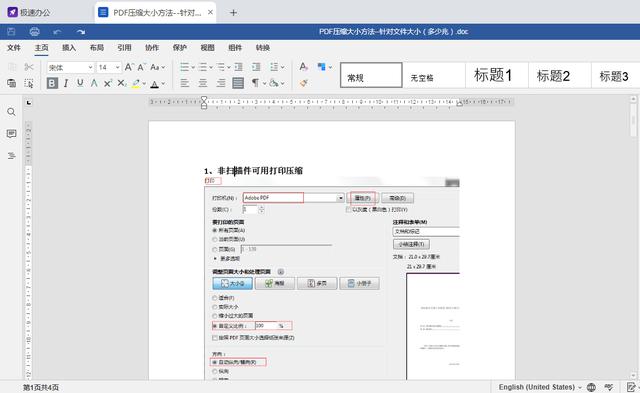
2,然后我们点键盘快捷键Ctrl+A全选文档,再接着点击工具栏中的布局--方向。
3,最后我们点击选择横向,页面方向就都被改成横向显示了。
- 上一篇: DNF金价怎么样
- 下一篇: 使用Excel数据透视表按天分类统计数据:办公技巧
-

怎么将Word所有页面调整为横向布局?Speedoffice指南
立即下载
-

怎么将Word所有页面调整为横向布局?Speedoffice指南
立即下载
-

怎么将Word所有页面调整为横向布局?Speedoffice指南
立即下载
-

怎么将Word所有页面调整为横向布局?Speedoffice指南
立即下载
-

怎么将Word所有页面调整为横向布局?Speedoffice指南
立即下载
-

怎么将Word所有页面调整为横向布局?Speedoffice指南
立即下载
-

怎么将Word所有页面调整为横向布局?Speedoffice指南
立即下载
-

怎么将Word所有页面调整为横向布局?Speedoffice指南
立即下载
-

怎么将Word所有页面调整为横向布局?Speedoffice指南
立即下载
-

怎么将Word所有页面调整为横向布局?Speedoffice指南
立即下载
-

怎么将Word所有页面调整为横向布局?Speedoffice指南
立即下载
-

怎么将Word所有页面调整为横向布局?Speedoffice指南
立即下载
-

怎么将Word所有页面调整为横向布局?Speedoffice指南
立即下载
-

怎么将Word所有页面调整为横向布局?Speedoffice指南
立即下载
-

怎么将Word所有页面调整为横向布局?Speedoffice指南
立即下载
-

怎么将Word所有页面调整为横向布局?Speedoffice指南
立即下载
相关阅读
猜您喜欢
游戏排行
- 1
- 2
- 3
- 4
- 5
- 6
- 7
- 8
- 9
- 10






















